其實你也可以用 Google 表單製作並列印精美的「紙本問卷」
這不是什麼厲害的技巧,但可能有些朋友沒有注意到,或是沒有想到也可以這樣利用。
之前在一次 Google 雲端辦公室教學的課程中,就有學員課後來問我:
「剛剛 Esor 教的 Google 表單活用很方便,但如果我們公司還是需要印出紙本問卷怎麼辦?有沒有推薦的其他工具呢?還是說要用 Google 文件排版製作?」
其實不用其他工具,也不需要自己用 Word 或 Google 文件辛苦排版出問卷的格式,因為只要在 Google 表單設計好問題,不只可以線上填寫,一樣可以讓你「直接列印」出紙本問卷的專屬格式,而且排版效果也還算精美。
- 這篇文章的前因後果:
「前因」:有時候就是要上街頭去做問卷調查,有時候課堂中直接發紙本問卷比較快,以免大家沒有上網裝置,有時候公司裡訂便當、團購就是想用紙本問卷,那麼還是可以利用我之前分享的「Google 表單的 10 個專業問卷調查設計秘密教學」,設計好題型與問題,然後輕鬆列印成紙本問卷。
「後果」: Google 工具還有很多解決辦公室問題,或是跟紙張工作之間的連動應用,可以參考我整理的「2017年 Google 工作術教學總整理:雲端辦公室到生活旅遊技巧」一文。
方法很簡單,首先我們還是用 Google 表單先設計出問卷。
接著在右上方的「...」選單,選擇「列印」。
就這麼簡單!這樣就能把剛剛的線上問卷,用紙本的格式列印出來囉!
而且可以看到 Google 表單有特別照顧到紙本問卷需要的格式,像是「段落」題型會有比較多行欄位可以讓填答者好好作答,像是「線性刻度」題型也會有適合紙本的勾選方塊設計。
如果你還想微調一下列印的版面,可以試試看列印時設定「邊界」,這時候可以調整上下左右邊界寬度,把原本稍微置左對齊的問卷,往中間靠攏。
另外你也可以在 Google 表單設計問卷時,搭配更多文字描述、圖片說明。
這樣列印出來的紙本問卷,就會更像是常見紙本問卷上有各種解說等豐富內容囉!
- 如果你是搜尋而來,說不定你想找的,還想學的是:
1.更漂亮的線上問卷工具:比 Google 表單更吸睛的超互動免費線上問券調查:Typeform
2.用表單設計自己的記帳:Excel 記帳雲端進化! Google 表單比記帳 App 還好用
3.也可以用表單設計考卷:Google 表單測驗卷製作教學,幫老師自動改考卷評分
4.合併列印大量信封標籤:Google 文件合併列印教學,把 Google 試算表合併列印標籤信封
下一次如果你需要製作出「紙本問卷」,不一定就要用 Word 慢慢排版去設計那些框框、填答欄,其實就一樣先用「 Google 表單」設計問卷題目,設計好直接列印,也能獲得效果不錯的紙本問卷!
如果你說剩下的問題是臨時沒有印表機?那麼你可以在 Google 表單列印時先選擇「儲存成 PDF 」檔案,然後利用下面這個方法列印:「不需買印表機也免隨身碟, 7-11 全家雲端列印超方便教學」。
*感謝您閱讀電腦玩物 Esor 的文章,電腦玩物專注人性化的高效率工作方法,您可以追蹤「電腦玩物 Facebook」,或是參考 Esor 的改進工作效率相關「課程」、「書籍」,更歡迎把電腦玩物加入你的 RSS 訂閱清單。
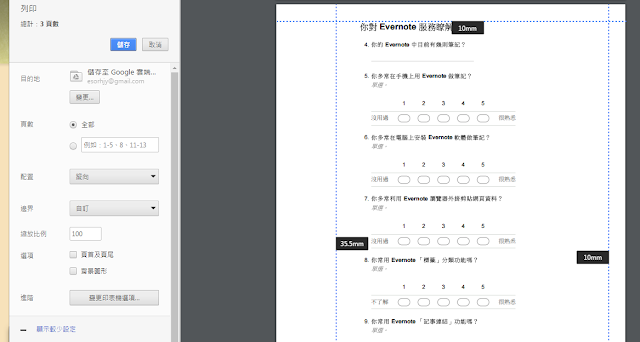

















留言
張貼留言
為了避免垃圾廣告留言過多,開始測試「留言管理」機制,讓我可以更容易回應讀者留言,並更簡單過濾掉廣告,但只要不是廣告留言都會通過審核。